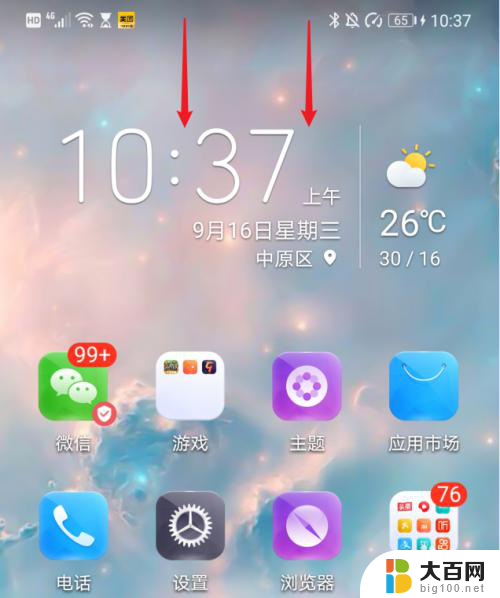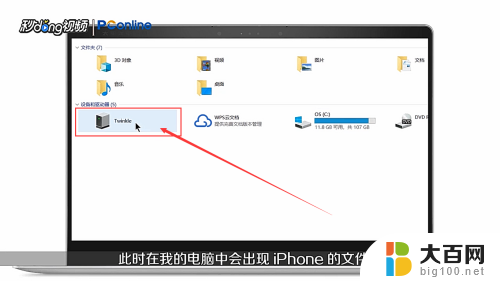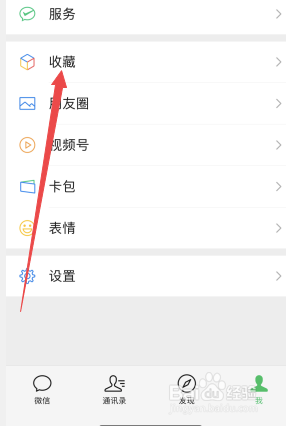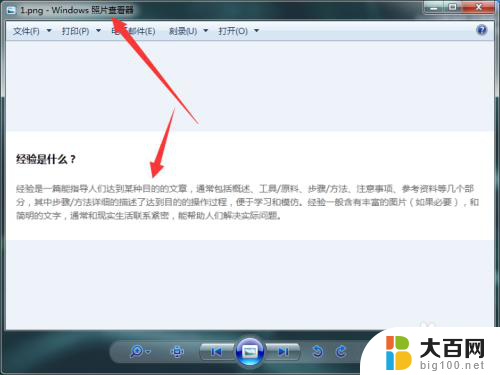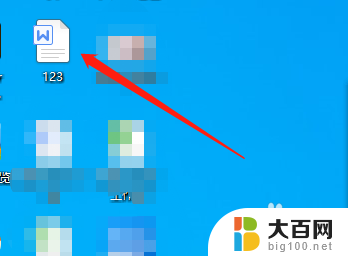怎么把电脑上的照片传到苹果手机上 电脑照片传到iPhone的步骤
在现代社会中电脑和手机已经成为人们生活中不可或缺的工具,随着人们生活和工作中使用这两种设备的频率不断增加,如何在这两者之间方便地传输文件,成为了一个备受关注的问题。特别是在电脑上存储了大量珍贵的照片时,如何将这些照片快速地传输到手机上备份和分享,成为了许多人关心的话题。下面将介绍一些简单的步骤,帮助你将电脑上的照片传输到苹果手机上。
操作方法:
1.首先介绍的是通过iTunes同步照片到iPhone/iPad的方法。将USB数据线连接到电脑,打开电脑上的iTunes软件。
2.连接成功后,进入到iPhone的管理界面。

3.进入【设置】下的【照片】选项。
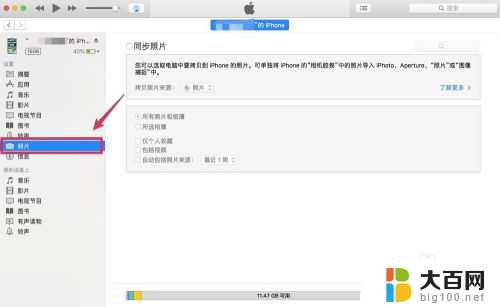
4.勾选【同步照片】,在【拷贝照片来源】的右边选择想要同步到iPhone/iPad的照片文件夹。
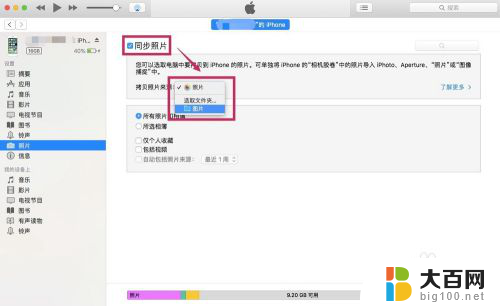
5.在下面可以选择是同步文件夹里所有的照片,还是其中某些文件夹的照片。可以把想要同步的照片都放到一个文件夹里,然后选择该文件夹。
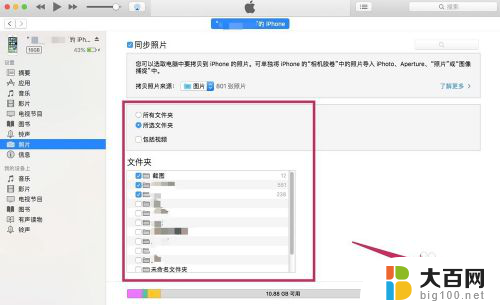
6.选择完成后,点击【完成】。跳出确认的对话框后,点击【同步】。这样电脑上的照片就被同步到iPhone/iPad里了。
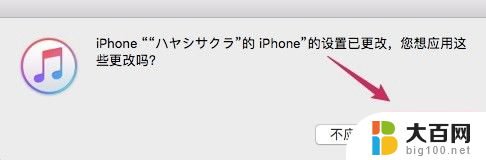
以上就是将电脑上的照片传输到苹果手机上的全部内容,有需要的用户可以根据以上步骤进行操作,希望对大家有所帮助。